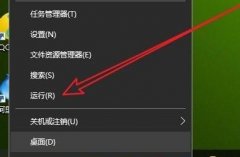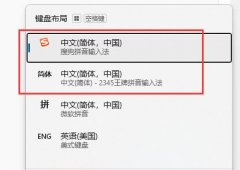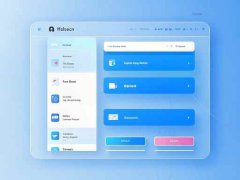电脑启动失败是许多用户在使用电脑过程中常遇到的问题。这种情况可能由多种原因引起,无论是硬件故障还是软件配置错误,都会导致电脑无法正常开机。本文将为你提供一些实用的解决方案,帮助你找出原因,并争取尽快解决问题。

面对无法开机的电脑,首先要检查的就是电源。确保电源适配器或插座正常工作,使用电压测试仪测量输出电压,如果存在异常,可能需要更换电源适配器或插座。对于笔记本电脑,尝试拆掉电池后只连接电源,看看能否正常开机。
若电源没有问题,接下来应当检查内部硬件。打开机箱,检查散热器、风扇是否正常运转,内存条和显卡是否牢固插入。有时,内存条接触不良也会导致启动失败。可以尝试拔下内存条,用橡皮擦轻轻擦拭金手指部分再重新安装,或者单条检测,看是否有条故障。
如果硬件检查后仍未能开机,考虑BIOS设置问题。长按开机键重启电脑,启动时按下特定的功能键(如F2、DEL等),进入BIOS界面。在这里,可以将BIOS设置恢复为默认值。在某些情况下,驱动器顺序设置不当也会导致启动失败,确保系统盘被设置为第一启动设备。
如果以上步骤均无法解决问题,那么可能需要使用系统恢复或重装系统。通过启动U盘或光盘进行安装,按照提示进行操作,但需提前备份重要数据。如果你能进入安全模式,可以查看最近安装的软件或驱动,卸载冲突的程序。
值得提及的是,随着科技的不断进步,DIY电脑组装和硬件的评测方式也在逐渐变化。如今,用户可以通过在线社区和论坛分享自己的维修经验和技巧,许多维修问题都能在线找到解决方案。新一代硬件产品的发布使得更换部件变得更加简便,从而提高了性价比,吸引更多用户尝试DIY组装。
电脑启动失败的问题虽然常见,但通过扎实的硬件知识和合理的排查步骤,相信大多数用户都能找到解决方案。保持耐心与细致,随着实践经验的积累,你会更加熟练于处理这类问题。
常见问题解答(FAQ)
1. 电脑无法开机,黑屏怎么办?
检查电源和显示器,确保所有连接牢固。可以尝试强制重启电脑,并注意观察是否有任何指示灯或风扇运转。
2. 电脑开机后频繁重启是什么原因?
可能是硬件故障,如内存条或显卡松动,或者过热。检查散热系统,确保无尘且运转正常。
3. 系统修复工具如何使用?
在开机时不断按F8键,选择修复计算机,根据提示使用自动修复功能,但需注意损失数据的风险。
4. BIOS设置恢复默认有什么用?
有助于解决因用户手动修改设置而导致的启动失败问题,恢复系统到最初状态。
5. 是否需要专业人士进行维修?
如果上述方法无效,且你对硬件操作不熟悉,建议寻求专业技术人员的帮助,以免造成更多损失。